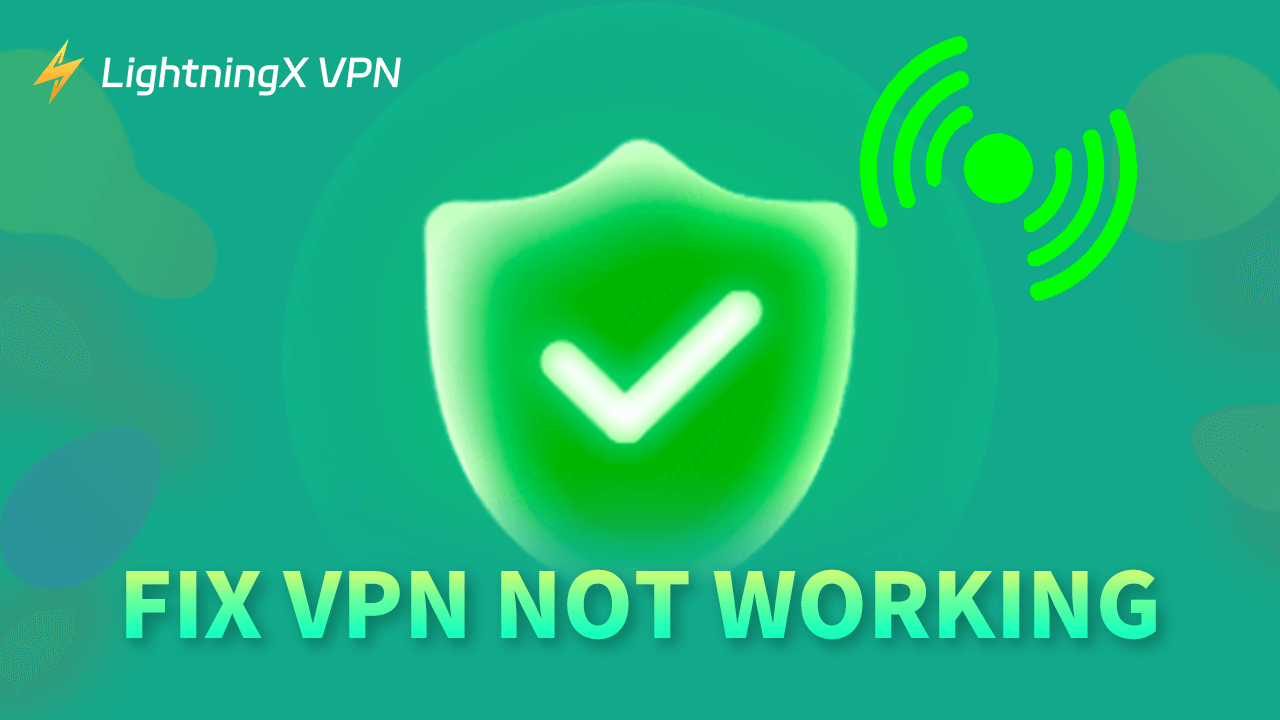Если VPN не работает на вашем устройстве, это может быть очень неприятно. Этот пост исследует возможные причины этой проблемы и предлагает некоторые решения, чтобы помочь вам исправить проблему с не работает впн на Windows 10/11 PC, Mac, Android или iPhone.
Почему впн не работает? – Общие причины
- Проблемы с подключением к сети.
- Сетевые ограничения.
- Устаревшее программное обеспечение VPN или другие проблемы, связанные с приложением.
- Помехи от брандмауэра или антивируса.
- Неправильная конфигурация VPN.
- Конфликты программного обеспечения.
Исправить впн не работает на PC/Mac/Android/iPhone – 10 советов
Совет 1. Проверьте ваше интернет-соединение
- Убедитесь, что ваше устройство хорошо подключено к интернету. Стабильное сетевое соединение необходимо для работы VPN.
- Попробуйте переключиться на другую сеть Wi-Fi или мобильные данные, чтобы проверить, работает ли VPN.
- Вы также можете перезагрузить ваш роутер и модем и попробовать подключиться к VPN снова.
Совет 2. Перезагрузите VPN и ваше устройство
Вы можете просто выключить ваше устройство и снова включить его, чтобы проверить, поможет ли это исправить проблему с не работает впн. Иногда простая перезагрузка может помочь решить проблемы с сетевым подключением или ошибки подключения VPN на вашем устройстве.
Вы также можете попробовать остановить подключение к VPN и подключиться снова. Все равно попробуйте закрыть VPN и перезапустить его.
Совет 3. Измените сервер VPN
Иногда текущий сервер VPN может испытывать сбои или перегрузки трафика. Вы можете выбрать подключение к другому серверу VPN, чтобы проверить, работает ли это. Большинство инструментов VPN предлагают несколько серверов и позволяют легко выбрать и изменить местоположение сервера.
Если VPN предоставляет различные протоколы VPN, вы также можете попробовать изменить ваш VPN-протокол (как правило, эта опция находится в настройках VPN), чтобы проверить, помогает ли это решить проблему с подключением VPN.
Похожие статьи: VPN постоянно отключается на вашем устройстве? – 8 решений
Совет 4. Обновите программное обеспечение VPN
Чтобы исправить ошибку с не работает впн, вы также можете обновить приложение VPN до последней версии. Разработчики VPN регулярно обновляют свои продукты, чтобы добавить новые функции, улучшить производительность и исправить ошибки.
Большинство приложений VPN автоматически проверяют наличие новых обновлений при запуске приложения. В общем, вы также можете найти раздел настроек в приложении VPN и найти опцию “проверить наличие обновлений”, чтобы вручную обновить приложение.
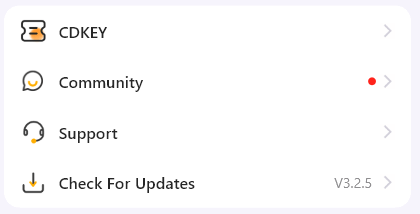
Совет 5. Проверьте настройки VPN
- Убедитесь, что вы ввели правильные данные для входа в ваш аккаунт VPN.
- Проверьте, не истек ли срок действия вашей подписки на VPN, если да, вам нужно повторно подписаться, чтобы VPN снова заработал.
- Кроме того, перейдите на экран настроек VPN, чтобы проверить все ваши настройки VPN и убедиться, что они правильны.
Совет 6. Попробуйте временно отключить брандмауэр или антивирус
Брандмауэр или антивирусное программное обеспечение на вашем устройстве может мешать работе функций VPN. Вы можете попробовать временно отключить брандмауэр и антивирусное программное обеспечение, чтобы проверить, может ли ваш VPN работать нормально. Не забудьте включить их обратно позже.
Похожие статьи: Почему впн не подключается? – 12 решений
Совет 7. Удалите и переустановите клиент VPN
Чтобы исправить проблему с не работает впн на PC, Mac, Android или iPhone, вы также можете попробовать удалить приложение VPN и установить его заново. Ниже показано, как удалить VPN на вашем устройстве.
На PC:
- Нажмите Windows + R, введите control и нажмите Enter, чтобы открыть Панель управления.
- Нажмите “Удаление программы” в разделе Программы.
- Найдите ваше приложение VPN в списке и нажмите на него.
- Нажмите Удалить, чтобы удалить VPN с вашего PC.
На Mac:
- Перейдите в Finder > Программы.
- Щелкните правой кнопкой мыши на вашем приложении VPN и выберите Переместить в корзину.
- Очистите корзину, чтобы полностью удалить VPN с вашего Mac.
На Android/iPhone:
- Нажмите и удерживайте значок приложения VPN, пока не увидите всплывающее меню.
- Нажмите на значок Удалить приложение или Удалить, чтобы удалить VPN с вашего мобильного.
После удаления приложения VPN вы можете скачать его и установить снова.
Совет 8. Обновите систему вашего устройства
Если VPN не работает на вашем PC/Mac/iPhone/Android, вы должны убедиться, что ваше устройство поддерживает программное обеспечение VPN и соответствует системным требованиям VPN.
Вы можете обновить вашу операционную систему до более новой или последней версии. Это должно помочь исправить проблемы с несовместимостью.
Совет 9. Используйте другой инструмент VPN
Если VPN все еще не может работать на вашем устройстве, вы можете попробовать альтернативный инструмент VPN. Вы можете попробовать LightningX VPN, быстрый, стабильный и безопасный инструмент VPN.
LightningX VPN предлагает более 2000 быстрых серверов в 70+ странах, с несколькими бесплатными серверами. Вы можете использовать его для разблокировки и доступа к YouTube, TikTok, Instagram, Facebook, Twitter, Netflix, Disney+, Hulu, HBO, Discord и многому другому.
Он использует протоколы шифрования Vless, Shadowsocks и WireGuard и использует алгоритм шифрования AES-256 для шифрования и защиты ваших онлайн-данных и конфиденциальности. Строгая политика отсутствия логов гарантирует, что ваши данные не хранятся и не записываются. Он также маскирует ваш реальный IP-адрес для улучшения конфиденциальности.
Вы можете использовать LightningX VPN на Windows, Mac, Android, iPhone, TV и других устройствах.

Совет 10. Свяжитесь с поддержкой провайдера VPN
В конце концов, вы можете связаться с официальной службой поддержки приложения VPN, чтобы попросить помощи.
Заключение
Этот пост предоставляет 10 возможных решений, чтобы помочь вам решить проблему с впн не работает на Windows 10/11, Mac, Android и iOS. Надеемся, теперь ваш инструмент VPN работает хорошо.